Se o seu computador com Windows 10 estiver lento ou de forma anormal,
Uma das maneiras mais infalíveis de corrigir esse problema é redefinir o Windows para os padrões de fábrica. Também recomendamos este método se você deseja vender seu computador. Este é o método correto para redefinir o Windows 10 para os padrões de fábrica.
Antes de iniciar o processo de redefinição de fábrica, Certifique-se de trabalhar Faça back up de seus arquivos .
Caso contrário, alguns dados importantes podem ser perdidos irremediavelmente.
Etapas de redefinição de fábrica para Windows 10
Quando você estiver pronto para redefinir os padrões de fábrica do seu PC com Windows 10.
- Abra o menu Configurações do Windows clicando no botão Começar أو Início
- Então selecione Ícone de engrenagem.
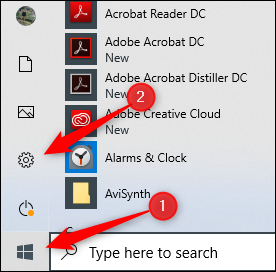
- A janela de configurações aparecerá agora.
- Selecione uma opção "Atualização e segurança أو Atualizações e Segurançana parte inferior da janela.
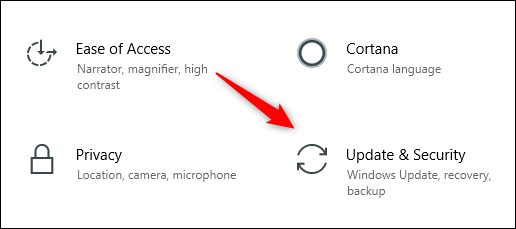
- Uma lista de opções aparecerá Atualização e segurança أو Atualizações e Segurança Em seguida, no painel direito.
- Escolher "Recuperação أو Recuperacao".

- Agora você estará na janela de recuperação.
- Dentro de “Redefinir este PCLeia a descrição com atenção e selecione o botão.Comece أو Iniciar".

- Depois de selecioná-lo, uma janela aparecerá.Reinicie este computador أو Redefinir este PC".
Você terá duas opções para escolher:
- mantenha meus arquivos أو Mantenha meus arquivos: Esta opção manterá todos os seus arquivos pessoais enquanto remove os aplicativos instalados e as configurações do sistema.
- remova tudo أو Remova tudo: Isso limpará completamente o seu PC com Windows 10.
Escolher a opção que você vê é a certa para você e executa uma redefinição de fábrica para o Windows 10 e para este computador que funciona melhor para você.

Na próxima janela, você verá uma mensagem informando o que acontecerá quando você reiniciar o computador.
Essa mensagem será diferente, dependendo do método escolhido na etapa anterior.
Quando estiver pronto, pressione EscolherRedefinir أو Limpar".

Seu PC com Windows 10 agora começará a redefinir e redefinir para as configurações padrão ou de fábrica do Windows.
Isso pode levar vários minutos, então seja paciente. Quando o processo for concluído, o computador será reiniciado.
Compartilhe sua opinião e experiência conosco nos comentários.









